
這幾年不斷被談論的話題之一是線上安全隱私,我寫過不少如何增進自己上網安全的教學,其中最重要、也認為每個人都必須做的「兩步驟驗證」功能,現在主要網路服務都支援,請務必花點時間設定一下,能有效保護你的帳號安全。簡單來說,兩步驟驗證會在原有的密碼保護以外加入另一道驗證程序,通常現在都透過 Google Authenticator 產生一次性的驗證碼,有些服務還支援以手機簡訊、電話或 Email 收取驗證碼,或是一鍵驗證進行登入。
之前提到 Firefox 已經成為我目前工作和生活中主要使用的瀏覽器選項,雖然 Google Chrome 擁有大量的擴充功能,但實在太過耗費資源,已變成我的備用瀏覽器。Firefox Quantum 大進化後無論在速度、資源用量等部分都有非常大幅度的改變,搭配上 Firefox 帳號就能在任何使用 Firefox 的地方同步存取你的所有書籤、密碼、開啟的分頁等內容。
如果 Google Chrome 瀏覽器是使用 Google 帳戶同步資料,那麼 Firefox 就是使用 Firefox 帳號,重要性不言可喻,畢竟瀏覽器可是儲存許多跟個人隱私相關的重要資訊,誰都不希望這些記錄被其他人取得。因此 Firefox 帳號也提供「兩步驟驗證」功能,可以在現有的密碼驗證方式之外開啟另一層防護,如果你是使用 Firefox ,本身也用它同步保存上網資訊,記得按照以下教學開啟。
使用教學
STEP 1
開啟 Firefox 帳號設定 https://accounts.firefox.com/settings(或是從 Firefox 偏好設定),登入帳號密碼會看到如下畫面,不過目前還不會顯示「兩步驟驗證」功能,必須使用一些方法將它打開。

在網址列貼上這個網址:https://accounts.firefox.com/settings?showTwoStepAuthentication=true,就會看到兩步驟驗證功能出現在下方選單中,點選後方「啟用」開啟設定。

STEP 2
開啟 Firefox Account 支援的兩步驟驗證 App(目前有 Google Authenticator、Duo Mobile 和 Authy 三種選擇),對著畫面上的 QR Code 掃描一下就能加入你的應用程式。為了確保設定後可以正常運作,在這裡必須先輸入產生的安全碼。

STEP 3
啟用兩步驟驗證後,會給出八組「救援碼」,將它下載或列印下來,以免兩步驟驗證無法使用時還能登入帳號、將兩步驟驗證關閉。這些救援碼只會顯示一次,之後就無法看到,除非重新產生新的。
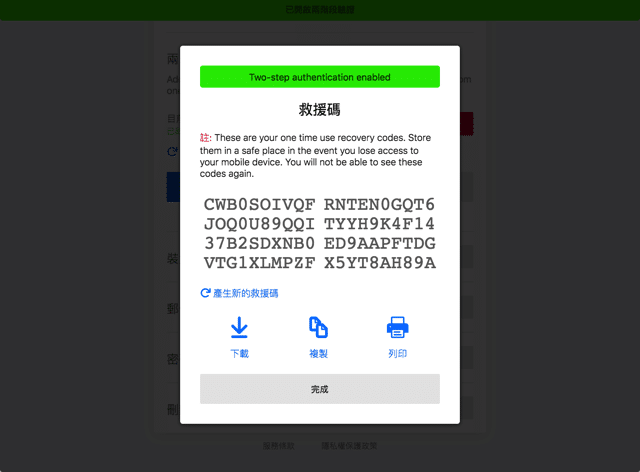
當兩步驟驗證的狀態顯示為「已啟用」,就能將設定畫面關閉,也就完成 Firefox 帳號的兩步驟驗證防護設定。

STEP 4
未來登入 Firefox 帳號時除了輸入正確的 Email、密碼組合外,還會要求輸入六位數的安全碼,可以從你的手機 App 開啟驗證工具,然後將看到的安全碼輸入就能完成驗證。
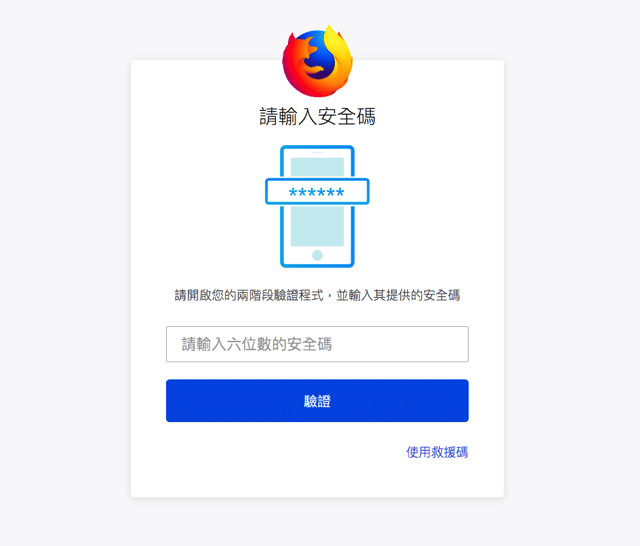
值得一試的三個理由:
- 為 Firefox 帳號加入兩步驟驗證防護功能
- 支援 Google Authenticator、Authy 等兩步驟驗證 App
- 提供救援碼可在安全碼無法使用時帳成登入帳號
喜歡 設定 Firefox 帳號「兩步驟驗證」功能教學,強化個人資訊安全性 嗎?歡迎將免費資源網路社群加入書籤,以 Facebook、Twitter 或 Google+ 追蹤更新,獲取更多科技新知及免費資源相關介紹教學。